
Если вам необходимо установить драйвера для любого устройства, не обязательно искать их на официальных сайтах или устанавливать специальное программное обеспечение. Для инсталляции ПО достаточно воспользоваться встроенной утилитой Windows. Именно о том, как правильно устанавливать софт с помощью данной утилиты, мы и расскажем вам сегодня.
Ниже мы подробно распишем, как запустить упомянутую утилиту, а также расскажем о ее достоинствах и недостатках. Кроме того, рассмотрим детальнее все ее функции и возможность их применения. Давайте приступим непосредственно к описанию действий.
Способы инсталляции драйверов
Одним из достоинств подобного метода установки драйверов является тот факт, что никакие дополнительные утилиты или программы устанавливать не нужно. Для обновления софта достаточно проделать следующее:
Лучшие программы для установки драйверов на Windows
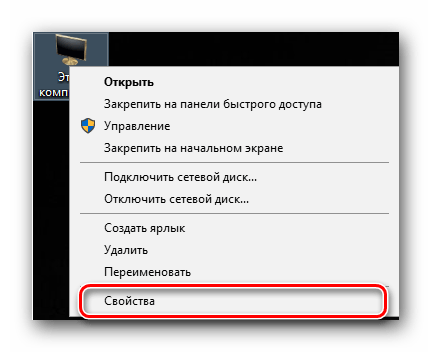
-
Первым делом необходимо запустить «Диспетчер устройств». Добиться этого можно несколькими способами. К примеру, можно нажать на значке «Мой компьютер» (для Windows XP, Vista, 7) или «Этот компьютер» (для Windows 8, 8.1 и 10) правой кнопкой мыши, после чего в контекстном меню выбрать пункт «Свойства».
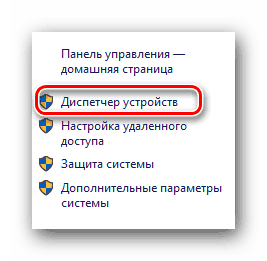
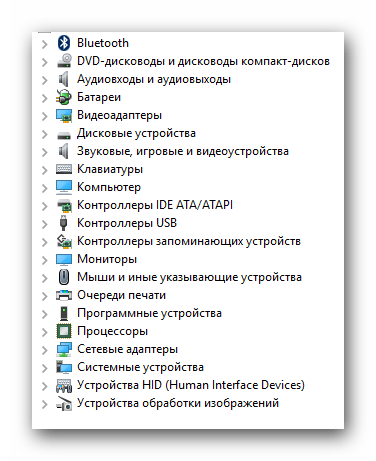
О том, какими способами можно еще запустить «Диспетчер устройств», вы можете узнать из нашей специальной статьи.
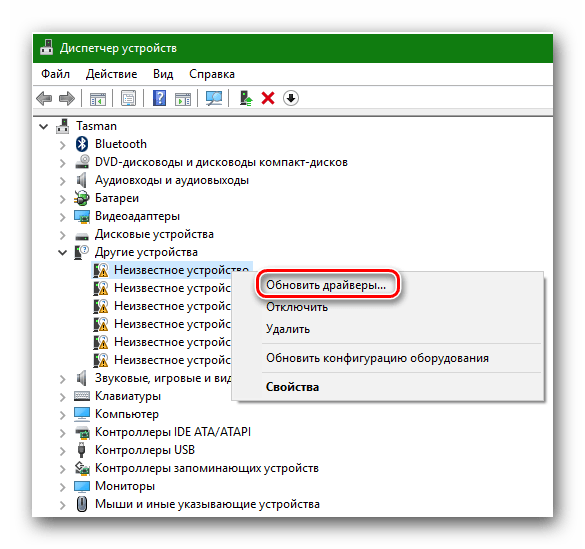
Автоматический поиск
Указанный тип поиска позволит утилите проделать все действия самостоятельно, без вашего вмешательства. Причем, поиск будет производиться как на вашем компьютере, так и в сети интернет.
- Для запуска данной операции вам необходимо просто нажать на соответствующую кнопку в окне выбора типа поиска.
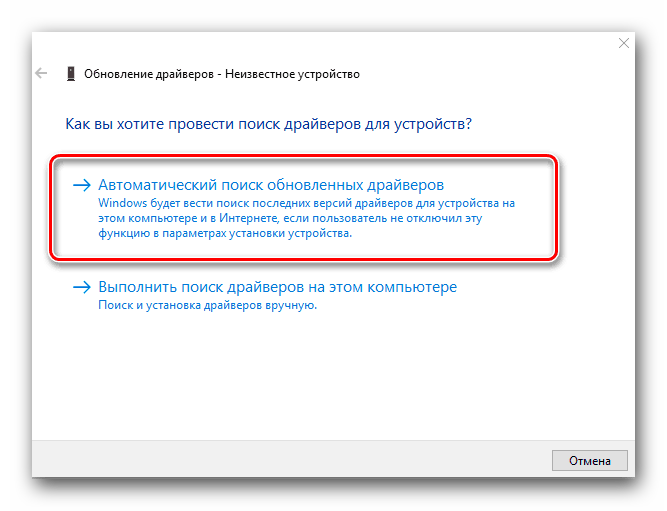
- После этого откроется дополнительное окно. В нем будет написано о том, что выполняется необходимая операция.
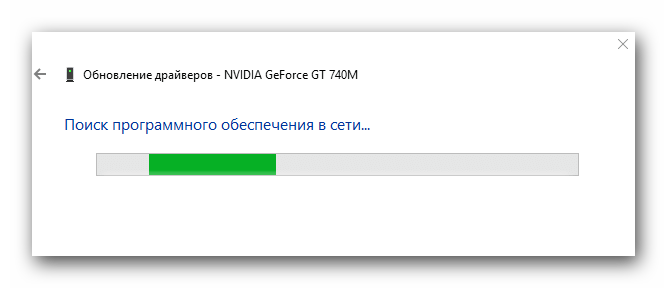

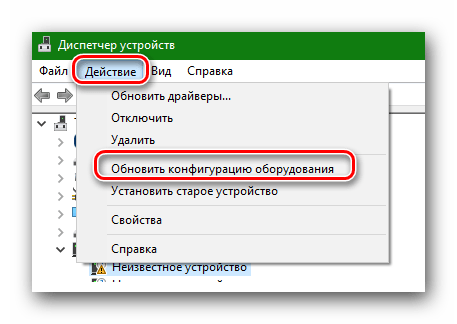
Ручная инсталляция
С помощью этого типа поиска вы также сможете установить драйвера для необходимого устройства. Разница между данным методом и предыдущим заключается в том, что при ручном поиске вам понадобится предварительно загруженный драйвер на компьютер. Иными словами, искать необходимые файлы вам придется вручную в интернете или на других носителях информации. Чаще всего подобным образом инсталлируется ПО для мониторов, последовательных шин и других устройств, которые по-другому драйвера не воспринимают. Для использования такого поиска вам нужно сделать следующее:
- В окне выбора нажимаем на вторую кнопку с соответствующим названием.
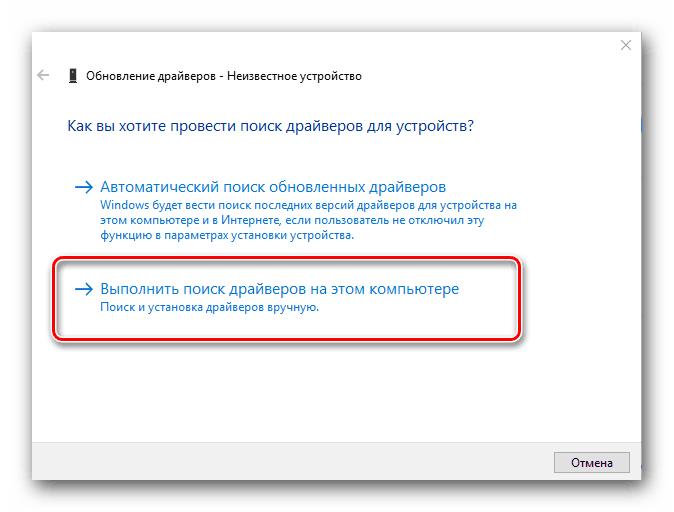
- После этого откроется окно, показанное на изображении ниже. Первым делом нужно указать место, в котором утилита будет искать софт. Для этого нажимаем на кнопку «Обзор…» и выбираем правильную папку из корневого каталога операционной системы. Кроме того, вы всегда можете прописать путь самостоятельно в соответствующей строке, если умеете. Когда путь указан, нажимаем кнопку «Далее» в нижней части окна.
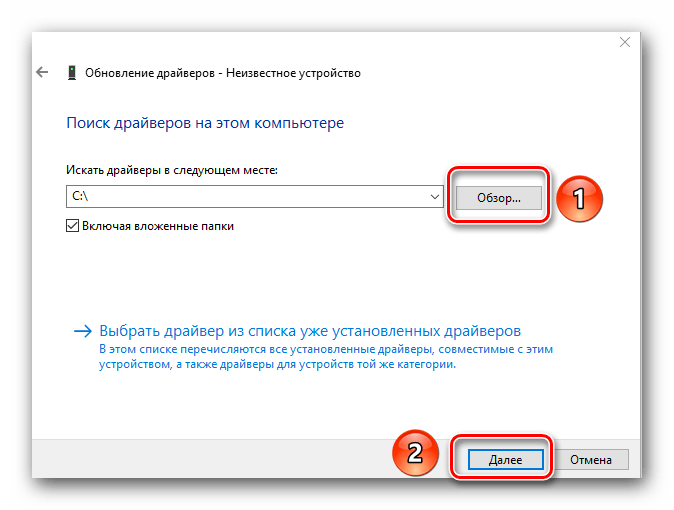
- После этого появится окно поиска софта. Вам нужно лишь немного подождать.
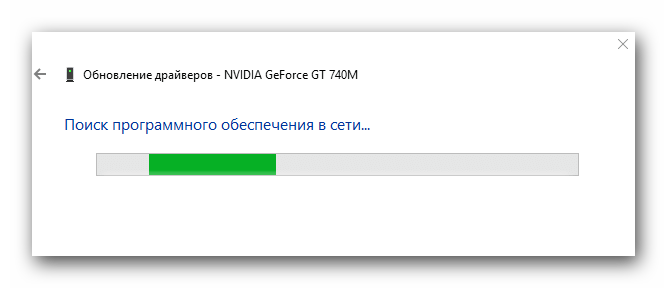
- Обнаружив нужное программное обеспечение, утилита обновления ПО сразу же примется за его установку. Процесс инсталляции будет отображаться в отдельном появившемся окне.

- Завершится процесс поиска и установки точно так же, как описано выше. Вам нужно будет закрыть финальное окно, в котором будет текст с результатом операции. После этого обновить конфигурацию оборудования и перезагрузить систему.
Принудительная установка ПО
Иногда возникают ситуации, когда оборудование наотрез отказывается принимать устанавливаемые драйвера. Это может быть вызвано абсолютно любыми причинами. В таком случае можно попробовать следующие действия:
- В окне выбора типа поиска драйверов для нужного оборудования жмем на «Ручной поиск».
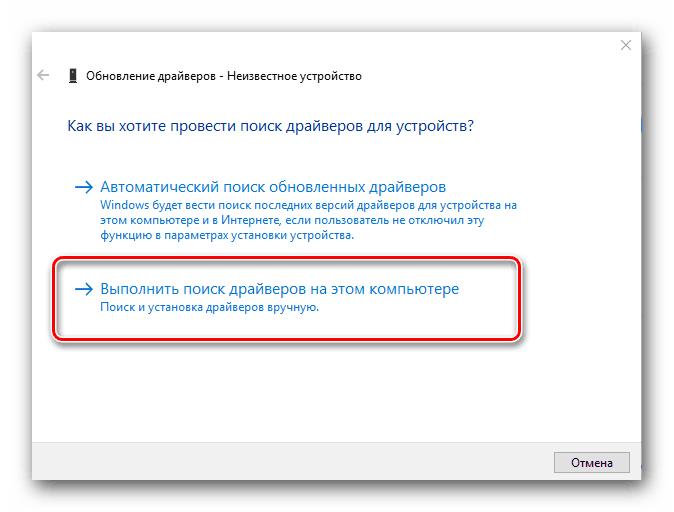
- В следующем окне вы увидите в самом низу строку «Выбрать драйвер из списка уже установленных драйверов». Нажимаем на нее.

- Далее появится окно с выбором драйвера. Выше области выбора находится строка «Только совместимые устройства» и галочка рядом с ней. Убираем эту отметку.
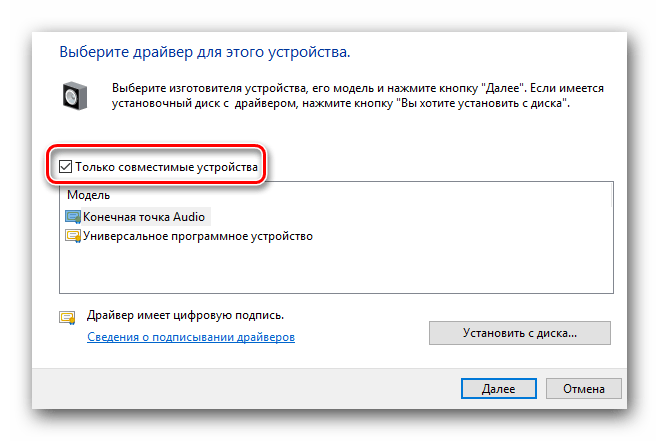
- После этого рабочая область поделится на две части. В левой вам нужно указать изготовителя устройства, а в правой — модель. Для продолжения жмем кнопку «Далее».

- Обратите внимание, что выбирать нужно из списка то устройство, которое у вас имеется на самом деле. В противном случае вы увидите сообщение о возможных рисках.
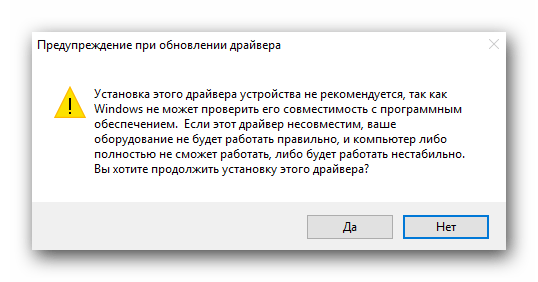
- Отметим, что на практике встречаются ситуации, когда для оживления устройства приходится идти на подобные шаги и риски. Но тем не менее, вы должны быть осторожными. Если выбранная аппаратная часть и оборудование будут совместимы, то подобное сообщение у вас не появится.
- Далее начнется процесс инсталляции ПО и применения настроек. В завершении вы увидите на экране окно со следующим текстом.

- Вам нужно лишь закрыть данное окно. После этого появится сообщение о том, что систему необходимо перезагрузить. Сохраняем всю информацию на компьютере или ноутбуке, после чего в таком окне нажимаем кнопку «Да».
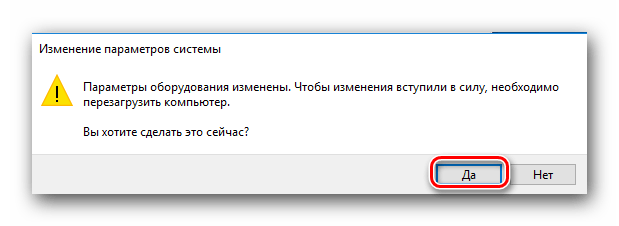
- После перезагрузки системы ваше устройство будет готово к использованию.
Это все нюансы, о которых вам стоит знать, если решите использовать встроенную утилиту Windows для обновления драйверов. Мы неоднократно повторяли в наших уроках, что драйвера для любых устройств лучше искать в первую очередь на официальных сайтах. А к подобным методам следует обращаться в самую последнюю очередь, когда другие методы бессильны. Тем более, что помочь данные способы могут не всегда.
Источник: lumpics.ru
Как установить драйвера через программу

Установка драйверов на компьютер может быть непростой и длительной задачей для некоторых пользователей. Особенно, если необходимо скачать и установить несколько драйверов. Однако, существуют специальные программы, которые позволяют установить все нужные драйверы автоматически. В этой статье мы расскажем, как использовать такие программы и как установить драйверы через них.
Сначала нам понадобится подготовиться к установке драйверов. Перед установкой драйверов рекомендуется создать точку восстановления системы и сохранить копию всех драйверов, установленных на компьютере. Это поможет избежать проблем, если что-то пойдет не так в процессе установки.
Для установки драйверов через программу, нужно найти подходящую программу в Интернете и скачать ее на компьютер. Например, DriverPack Solution является одной из самых популярных программ для установки драйверов. После установки программы, запустите ее и выберите опцию установки драйверов.
В этой статье мы рассмотрели лишь базовую инструкцию по установке драйверов через программу. Важно знать, что каждая программа может иметь свои особенности и требования для работы. Чтобы установка драйверов прошла успешно, необходимо четко следовать инструкциям и сохранять копии исходных файлов.
Определение необходимых драйверов
1. Проверка устройств в Диспетчере устройств
Перед установкой драйверов необходимо определить, какие устройства нуждаются в обновлении драйверов. Для этого можно воспользоваться Диспетчером устройств:
- Нажмите кнопку «Пуск» и введите в строке поиска «Диспетчер устройств».
- Откройте Диспетчер устройств и просмотрите список устройств, которые могут требовать обновления драйверов.
- Обратите внимание на устройства, для которых есть значок «!» или «?» — это может значить, что драйверы не установлены или не работают правильно.
2. Использование специальных программ
Существуют специальные программы, которые позволяют автоматически определить и установить необходимые драйверы. Некоторые из них могут также обновлять драйверы автоматически:
- Driver Booster
- DriverPack Solution
- SlimDrivers
Однако, стоит иметь в виду, что такие программы могут потребовать дополнительной оплаты или установить ненужные программы, которые могут негативно сказаться на работе компьютера.
Выбор программы для установки драйверов
Установка драйверов – это одна из важных задач, которые необходимо выполнять на компьютере. В некоторых случаях, можно воспользоваться инструментами, которые поставляются вместе с операционной системой. Но чаще всего требуется использовать специализированные программы для установки драйверов.
Как выбрать программу для установки драйверов?
Перед выбором программы для установки драйверов, необходимо учитывать следующие критерии:
- Поддерживаемые устройства. Существует огромное количество производителей устройств, и каждый из них имеет свой набор драйверов. Проверьте, какие устройства поддерживает программа.
- Наличие драйверов. Некоторые программы могут сканировать вашу систему на наличие драйверов, после чего вы получите информацию о том, какие драйверы требуется установить.
- Удобство использования. Выбирайте программу, в которой удобно ориентироваться и осуществлять взаимодействие с интерфейсом.
- Надежность и безопасность. Важно выбирать программу, которая не содержит вредоносных программ и гарантирует безопасность при установке драйверов.
Часто используемые программы для установки драйверов
Существует множество программ, которые позволяют установить драйверы на компьютер, но есть несколько основных:
- DriverPack Solution. Это бесплатная программа, которая способна определить все установленные драйверы и обновить необходимые.
- Snappy Driver Installer. Это бесплатная и открытая программа, которая также может обнаруживать и устанавливать драйверы.
- DriverMax. Это платная программа, которая имеет бесплатную версию, но с ограниченными возможностями. Она может сделать резервную копию существующих драйверов и обновить устаревшие.
Выбирайте программу, которая наиболее удобна для вас и удовлетворяет вашим требованиям при установке драйверов.
Скачивание и установка программы
Шаг 1: Определите требования к вашей операционной системе
На сайте производителя программы вы можете найти информацию о требованиях к операционной системе. При выборе программы учитывайте поддерживаемые версии операционных систем (Windows, MacOS, Linux).
Шаг 2: Скачайте программу и ее установщик
Скачайте программу с официального сайта производителя. Обычно на сайте можно выбрать нужную версию программы и скачать файл её установщика. Для скачивания может потребоваться ваше согласие на Условия использования лицензионного соглашения.
Шаг 3: Запустите установщик программы
После того, как файл установщика скачан, запустите его. Если файл не запускается, проверьте, что ваша операционная система соответствует системным требованиям программы.
Шаг 4: Следуйте инструкциям на экране
Установщик программы предложит вам выбрать место установки, параметры установки и другие настройки. Следуйте инструкциям на экране и выберите нужные параметры.
Шаг 5: Дождитесь завершения установки
После того, как вы выбрали все необходимые настройки, установка начнется. Дождитесь завершения установки. Обычно на этом этапе установщик уведомляет вас о выполненном процессе и предлагает запустить программу.
Поиск и загрузка драйверов
1. Использование встроенных средств ОС
Первым шагом в поиске драйверов является использование встроенных средств операционной системы. Большинство ОС имеют встроенный менеджер устройств, который позволяет управлять установленными драйверами, а также искать и загружать новые.
Для начала поиска драйверов нужно зайти в менеджер устройств. Его можно найти, выполнив поиск в меню «Пуск» (или эквивалентном для вашей ОС), либо в разделе «Система» в панели управления. В менеджере устройств можно просмотреть список всех установленных устройств и драйверов, а также искать новые драйверы.
2. Использование специализированных программ
Если встроенных средств ОС недостаточно, можно воспользоваться специализированными программами для поиска и загрузки драйверов. Такие программы обычно имеют большую базу данных драйверов, что позволяет быстрее и точнее находить нужные драйверы.
Среди таких программ можно выделить, например, DriverPack Solution, DriverMax, DriverHub и другие. Важно выбирать программы только из надежных источников, чтобы не столкнуться с проблемами при загрузке непроверенных драйверов.
3. Загрузка драйверов с официальных сайтов производителей
Наконец, если ни один из предыдущих способов не сработал, можно попробовать найти нужные драйверы на сайте производителя устройства. Для этого нужно знать точную модель устройства и перейти на официальный сайт производителя, где обычно есть раздел с драйверами.
Загрузка драйверов с официальных сайтов производителей является наиболее надежным способом, так как драйверы проверены и оптимизированы для конкретной модели устройства. Однако, этот способ может быть крайне трудоемким, особенно если нужны драйверы для большого количества устройств.
Установка драйверов
Выбор драйвера
Перед установкой драйверов следует определиться с моделью устройства и версией операционной системы. Если вы используете компьютер с предустановленной операционной системой, то драйверы могут быть найдены на сайте производителя.
Способы установки
Существует несколько способов установки драйверов:
- Установка через программу управления драйверами;
- Установка вручную через Диспетчер устройств;
- Установка автоматически через Windows Update.
Установка через программу управления драйверами
Для установки драйверов через программу управления драйверами нужно скачать и установить программу на ваш компьютер. В программе нужно выбрать устройство, для которого нужно установить драйвер, и нажать кнопку «Установить».
Установка вручную через Диспетчер устройств
Установка драйвера вручную через Диспетчер устройств может быть полезной, если у вас нет доступа к интернету или если драйверов нет на сайте производителя. Для установки нужно зайти в Диспетчер устройств и выбрать устройство, для которого необходим драйвер. Затем нужно выбрать пункт «Обновить драйвер» и указать место расположения драйвера.
Установка автоматически через Windows Update
Установка драйверов через Windows Update может быть полезной, если вы хотите обновить устаревшие драйверы или если вы не можете найти нужный драйвер на сайте производителя. С помощью Windows Update можно автоматически обновлять все драйвера на компьютере.
Проверка работоспособности установленных драйверов
Первый способ: Диспетчер устройств
Чтобы проверить, установлены ли драйверы правильно, можно использовать встроенный в Windows Диспетчер устройств.
- Нажмите на клавиатуре комбинацию Win + X и выберите в выпадающем меню «Диспетчер устройств».
- Откроется окно с перечнем всех устройств, подключенных к компьютеру. Если к установленному устройству нет драйверов, то рядом с ним будет значок в виде желтого восклицательного знака.
- Если драйверы установлены верно, рядом с устройством будет значок в виде галочки.
Второй способ: Программа проверки драйверов
Существуют специальные программы для проверки драйверов на работоспособность, например, Driver Booster. Она сканирует ваш компьютер на наличие устаревших драйверов и автоматически обновляет их.
Чтобы проверить установленные драйверы с помощью Driver Booster:
- Скачайте и установите программу.
- Запустите Driver Booster и нажмите на кнопку «Сканировать».
- Программа сканирует ваш компьютер и дает список устаревших и поврежденных драйверов.
- Обновите все драйвера, которые находятся в списке.
С помощью данных способов вы сможете проверить работоспособность установленных драйверов и в случае необходимости обновить их до последней версии.
Вопрос-ответ
Что такое драйвер и зачем он нужен?
Драйвер — это программа, которая обеспечивает взаимодействие операционной системы с оборудованием компьютера. Она позволяет управлять данным оборудованием, передавать ему команды и получать от него данные. Без драйвера устройства могут не работать корректно или вообще не работать.
Как определить, какой драйвер необходимо установить?
Чтобы определить необходимый драйвер, можно воспользоваться утилитой «Диспетчер устройств» в операционной системе. Если устройство не работает или работает с ошибками, на нем будет появляться желтый значок в виде восклицательного знака. Двойной щелчок на устройстве откроет его свойства, где можно найти информацию об устройстве и его производителе. На основе этих данных можно найти правильный драйвер на сайте производителя устройства.
Как установить драйвер через программу?
Установка драйвера через специальную программу может упростить и ускорить этот процесс. Для этого необходимо скачать и установить подходящую программу, запустить ее и выбрать нужный драйвер из списка. Программа загрузит и установит драйвер автоматически.
Как проверить, что драйвер установлен корректно?
После установки драйвера можно проверить его работу, открыв свойства устройства в «Диспетчере устройств» и перейдя на вкладку «Драйвер». Там будет указана версия установленного драйвера и его статус. Если драйвер работает корректно, статус будет «Работает нормально».
Что делать, если драйвер не устанавливается?
Если драйвер не устанавливается, можно попробовать скачать другую версию драйвера или обратиться в службу поддержки производителя устройства. Также стоит проверить, что устройство подключено к компьютеру правильно и работает исправно, и нет ли конфликтов между драйверами других устройств.
Как удалить драйвер, если он не работает корректно?
Если драйвер не работает корректно, его можно удалить из «Диспетчера устройств». Для этого нужно выбрать устройство, на которое установлен драйвер, кликнуть правой кнопкой мыши и выбрать «Удалить». После этого следует перезагрузить компьютер, чтобы система могла установить стандартный драйвер для устройства, если это необходимо.
Источник: bojsya.ru
Установка драйверов для компонентов ПК на Windows — основные способы
Не всегда срабатывает автоматическая установка драйверов в Windows. В итоге – может не работать звук или картинка на экране может быть некачественной. Исправить эти и подобные неполадки можно благодаря информации в этой статье.
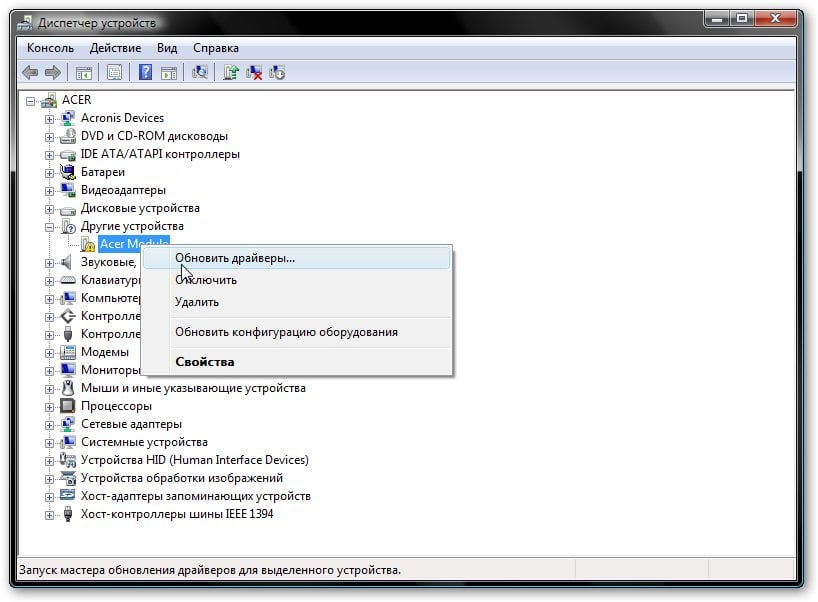
Что такое драйвер и для чего он нужен
Отдельная программа, которая позволяет операционной системе (ОС) работать с конкретным оборудованием: видеоадаптером или монитором. На каждый прибор, подключенный к компьютеру, нужны драйвера. В большинстве случаев ОС это делает самостоятельно. Это возможно, так как в нее входит универсальное программное обеспечение (ПО), подходящее к любому оборудованию.
Нужно ли обновлять драйвера
Желательно. Например, драйвер, установленный на принтер, обеспечит нормальную печать в течение многих лет. Если производитель выпустит на него обновление, то ничего страшного не случится. Однако, пользователь может не воспользоваться новой функцией – управлением принтером через смартфон.
- важно обновлять ПО видеокарты и сетевой платы – в них легко достигать программные улучшения, также они подвержены хакерским атакам, что требует адекватной реакции от компании-производителя;
- обновляться стоит с официальных источников – можно загрузить что-то не от производителя, а от злоумышленников;
- не устанавливайте ПО сразу после его выпуска – подождите недельку-вторую, чтобы другие пользователи протестировали стабильность новинки.
Установка драйверов для Windows:
Отметим, что скачать и установить Виндовс 7 бесплатно на русском языке с драйверами практически невозможно. Это обусловлено такими факторами:
- существует миллионы вариантов конфигураций компьютеров, в каждом требуется свой набор ПО;
- Windows содержит универсальные драйвера, но они не являются самыми актуальными и зачастую обеспечивают только базовую функциональность устройства;
- в сборках Виндовс с ПО на “всё оборудование” зачастую есть вирусы.
Установка драйвера через Диспетчер устройств
Чтобы установить драйвера для Windows 7 через этот инструмент, нужно следовать данной инструкции:
- Запустить Диспетчер устройств. Зажать комбинацию клавиш Win+R, ввести запрос devmgmt.msc, запустить его нажатием на Enter.
- В окне найти строчки, обозначенные желтым восклицательным знаком. Обязательно проверить все строки – они по клику сворачиваются.
- Клик правой кнопкой мышки на строчке с проблемным прибором. Выбрать в контекстном меню “Свойства” => “Обновить драйвера”.
- В новом окне кликнуть на “Выполнить поиск …”. В следующем – на “Обзор” и указать ОС, где находятся драйвера под неизвестный прибор и нажать на “ОК”.
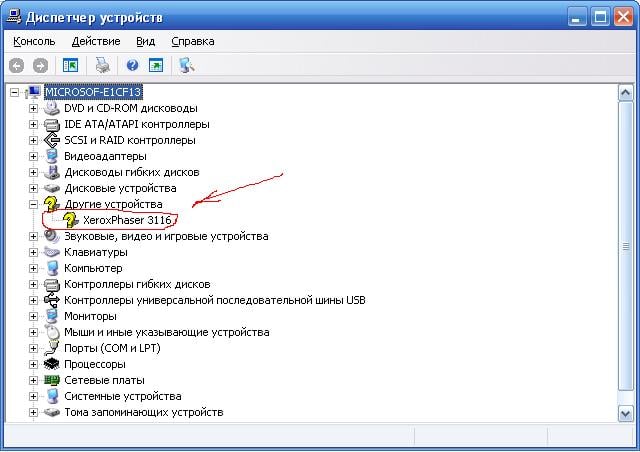
Это общий алгоритм, но для полноты картины нужно разобраться с такими вопросами:
- Какое ПО нужны для неопознанного оборудования?
- Где все скачивать?
Ответ на первый вопрос:
- В “Диспетчере устройств” кликнуть на неизвестном приборе – “Свойства” => “Сведения”. В строчке “Свойство” выбрать значение “ИД оборудования”.
- Найти в блоке “Значение” строчку с группой цифр и букв. В ней нужно скопировать все, что после “VEN…”.
- Требуются два значения: VEN и DEV. После этого нужно скопировать по 4 символа. К примеру, для строчки PCI/VEN_14E4CC_0280 копируют лишь 14E4 и 4365.
- Зайти на сайт https://devicehunt.com/. На главной странице в поле Vendor ID ввести 14E4, а в Device ID – 4365, после – нажать на пиктограмму поиска правее. Это значения с условного примера, в каждом случае будут разные коды.
- Сайт выдаст название компании-производителя устройства и модель.
Это общий случай, но бывает, что в строчке “ИД оборудования” нет упоминаний о VEN или DEV. Тогда нужно скопировать всю строку и ввести ее в поисковик. Чаще всего на такой запрос выдается список подходящих страничек с драйверами.
Ответ на второй вопрос:
- Нужно зайти на официальный сайт компании, изготовившей неизвестное оборудование.
- Найти раздел техподдержки. Он обычно называется “Download (Загрузки), “Support (Поддержка)”, “Drivers (Драйверы)”.
- В подходящем разделе указать нужное устройство. Иногда для этого достаточно ввести ее название в строке поиска, порой нужно самостоятельно указывать тип оборудования, линейку и конкретную модель.
- На страничке поддержки модели выбрать драйвер. Для ОС Windows главное, чтобы подходила разрядность (32 или 64 бит) и версия (7, 8.1, 10). Если для конкретной Windows нет подходящего драйвера, то нужно скачать версию для другого релиза ОС. Например, если нет под Windows 8.1, то в 90% случаев подойдет ПО под Win 7.
- Скачать драйвера. Для этого кликнуть на ссылку “Скачать (Download)” или на иконку на стрелочкой, направленной вниз. Следует запомнить, где сохранится файл. Чаще всего он попадает в папку “Загрузки”.
В директории со скачанным драйвером может находиться исполняемый файл (с окончанием .exe). Он часто называется setup или install. Кликнув по нему дважды, можно запустить установщик драйвера. В итоге – не нужно совершать ранее указанные манипуляции с “Диспетчером устройств”.
Установка драйверов с помощью центра обновлений Windows
Неплохой способ, при котором ОС сама скачает с интернета драйвера и установит их. Гарантируется правильный подбор ПО и его полная совместимость с Windows. Такой способ не подходит для редкого оборудования – Microsoft не может хранить на серверах все актуальные драйвера под все устройства.
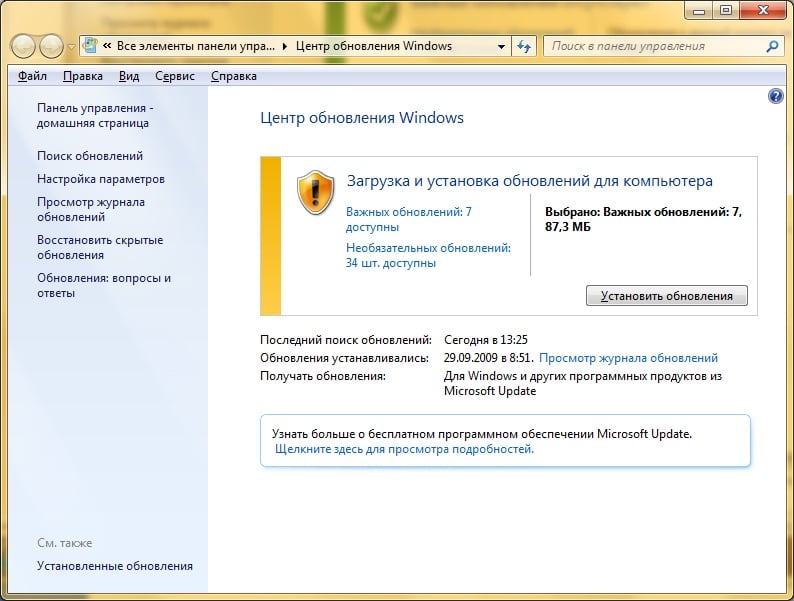
Установка выполняется следующим образом:
- Запускается Центр обновления. Для этого зажимается комбинация Win+R, вводится команда wuapp и подтверждается запуск нажатием на Enter.
- Включается загрузка апдейтов. Кликнуть на опции “Настройка параметров”. В строчке “Важные обновления” установить опцию “Устанавливать обновления …”.
- Сохранить внесенные настройки нажатием на “ОК”.
Установка драйверов на комплектующее
Нюансы инсталяции драйверов на отдельные виды устройств.
Видеокарты

Касательно этого комплектующего обновления драйверов важнее всего. Разработчики постоянно оптимизируют программный код – картинка в конкретной видеоигре будет отрисовываться быстрее. Поэтому не стоит полагаться на универсальные драйвера ОС – нужно искать последнюю версию от производителя. Для этого нужно помнить производителя чипа видеокарты. Есть 3 варианта, достаточно кликнуть по названию, чтобы перейти на подходящий раздел сайта с драйверами: Intel, AMD и Nvidia.
Материнские платы

Важность в том, что материнка содержит в себе большую часть оборудования компьютера. На ней будет и звуковая, и сетевая карта, и отдельные контроллеры для управления электропитанием. Здесь нужно действовать по такому алгоритму:
- Узнать конкретную модель материнской платы. Диагностические утилиты наподобие Everest помогут в этом, либо изучить коробку от платы – там обязательно будет буквенно-цифровой индекс.
- Зайти на сайт производителя. Отыскать раздел загрузок или техподдержки. Также можно в строке поиска ввести индекс платы.
- На страничке устройства указать нужную версию Windows, выбрать требуемые драйвера. К примеру, Realtek Драйвер LAN – сетевая плата для проводного интернета. Разобраться, что из предложенного списка действительно требуется. После – скачать драйвера.
Звуковые карты

К почти любой встроенной звуковой карте подойдут универсальные драйвера Windows. Для внешних или дискретных карт используются ПО от производителя. Оно обычно содержит драйвер и специальную утилиту, с помощью которой активируются цифровые “улучшители” сигнала и эффекты.
Сетевые адаптеры

Сложность только в том, чтобы не перепутать сетевой и беспроводной адаптер. В обозначении первого присутствует слово “Ethernet”, а в названии второго – “Wi-Fi”.
Установка драйверов на периферию:
Это оборудование, которое предназначено для ввода-вывода информации. Существуют нюансы, возникающие в отношении драйверов.
Накопители

Внешние жесткие диски и флешки в 99% случаев не требуют установки драйверов. Единственный нюанс – если подключение выполняется через порт USB 3.0, то нужно убедиться, что на него установлены драйвера. Иначе скоростные показатели такого разъема будут такие же, как и в устаревшей версии ЮСБ 2.
Мышки и клавиатуры

Если такие манипуляторы относятся к бюджетному уровню, то драйверов на них точно не нужно. Другое дело, если это дорогая клавиатура с дополнительными функциями. Самый очевидный случай, когда придется устанавливать драйвер – для активации разноцветной подсветки клавиш. В таком случае подходящее ПО будет в комплекте поставки товара и на сайте производителя.
Принтеры

Универсальные решения ОС редко подходят для таких устройств. Сложности могут возникнуть только с устаревшими моделями, которым больше 10 лет. В ином случае на сайте производителя или в коробке с принтером будет релевантное ПО.
Программы для автоматического поиска и установки драйверов
При поиске информации о том, как скачать и установить Виндовс 10 бесплатно на русском с драйверами, всегда лучше использовать специальную программу. Алгоритм действий следующий:
- После скачивания и установки программа выполнит анализ оборудования, подключенного к ПК.
- Она обнаружит на какие устройства не установлены драйвера и на какие есть апдейты.
- Автоматически скачает и установит их.
Итог – пользователю почти ничего не нужно делать вручную.
Наиболее популярное приложение – DriverPack. После скачивания и установки необходимо:
- Запустить программу. При первом запуске она на начальном окне сразу предложит “Установить автоматически”. Лучше кликнуть на “Режим эксперта”.
- Выбрать орудование, для которого стоит инсталлировать ПО. Если есть лишнее, то снимается в его строчке отметка. После этого уже запускается процесс нажатием на “Установить автоматически”.
Откат или удаление драйверов
Относительно частый случай – когда пользователь узнал, как установить сетевой драйвер, и выполнил это, но нужно возвратиться к исходной позиции из-за возникших проблем. Выполняется следующее:
- Открывается “Диспетчер устройств”. Кликается правой кнопкой мышки на сбоящем устройстве – “Свойства” => “Драйвер” => “Откатить”.
- Если нужно стереть всю информацию об этом приборе, то жать нужно на “Удалить” – нижняя опция.
Откат предполагает удаление последней версии установленного драйвера. Он сам не удалится, а только станет более “древним”. Необходимость отката вызвана сбоем работы нового драйвера. Нередки случаи, когда обновленная версия ПО работает стабильно на всех ОС, кроме той, что установлена у пользователя.
Удаление выполняют в том случае, если другие подходы не помогают и прибор не хочет работать. Следует учитывать, что при последующей перезагрузке системы Windows попытается автоматически установить подходящее ПО. Если это не удастся, то в “Диспетчере устройств” так и останется неопознанное оборудование.
Заключение
- Устанавливать драйвера нужно, а обновлять желательно.
- Надежнее всего действовать в ручном режиме через “Диспетчер устройств”.
- Сбоящее ПО можно удалить или откатиться на предыдущую версию.
Источник: gamesqa.ru